很多刚接触建站或者做网络项目的小伙伴,经常听到“VPS”这个词:有人拿它搭网站,有人拿它搭代理服务器,还有人说它能跑项目。那到底 VPS 是干啥用的?它是不是一个软件?今天小编就来和大家聊聊,VPS 究竟是什么东西,能帮我们解决哪些实际问题。
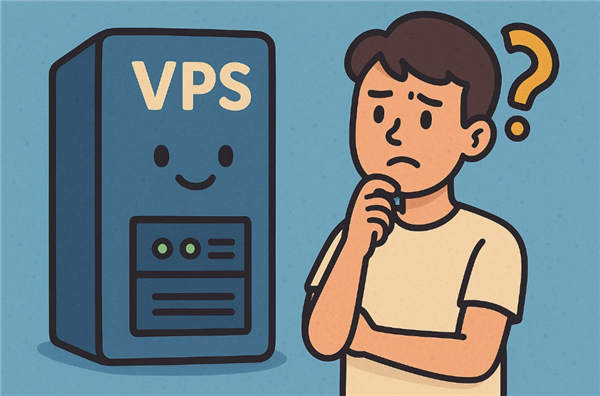
一、VPS是什么?先搞清楚概念
先明确一下,VPS并不是一个软件。VPS 的全称是 Virtual Private Server,翻译成中文就是“虚拟专用服务器”。它本身是服务器提供商通过虚拟化技术,把一台物理服务器划分成多个“虚拟服务器”。
你租到的 VPS,看上去就像是一台远程电脑:有独立的 CPU、内存、存储、操作系统,自己单独用,别人也用不着。
二、VPS能用来做什么?常见用途一览
小编先列几个最常见的玩法,很多人刚开始用 VPS,往往就是从这些入手的。
- 搭建网站
你可以用 VPS 来跑 WordPress、Joomla、Hugo 等网站程序,支持绑定域名、开 HTTPS,非常适合建博客、企业站。 - 做科学上网工具(代理服务器)
VPS 因为在海外或者有独立公网 IP,很多人会用它搭 Shadowsocks、V2Ray、WireGuard 等代理工具,让访问更自由、体验更好。 - 挂游戏服务器
比如 Minecraft、CSGO、Valheim 这些游戏,有些人想自己开服和朋友玩,VPS 就能派上用场,省心还便宜。 - 搭建开发环境 / 测试项目
很多程序员会在 VPS 上跑 Node.js、Python 脚本、API 服务,做接口联调或者产品 Demo 测试,灵活又方便。 - 数据备份、网盘
VPS 也能拿来挂 rclone、Nextcloud 等工具,做个人备份盘,或者当成外部数据中转。
三、刚购买VPS要怎么使用?
在我们购买VPS服务器之后,我们会拿到 VPS 账号,看到一长串 IP 和密码就有点慌。其实操作没那么难,小编给你个大致步骤,照着来就能快速上手。
第一步,用 SSH 工具连上 VPS
如果你用的是 Windows,可以用 Xshell、Putty;Mac 或 Linux 直接在终端输入:
ssh root@你的IP
输入密码就能进去了。
第二步,更新系统、换掉默认密码
上来第一件事就是跑更新,像 Ubuntu / Debian 可以用:
apt update && apt upgrade -y
再把密码改复杂点,避免被扫描撞库。
第三步,安装常用软件
大部分人会先装 Nginx、宝塔面板、Docker 这些工具,VPS 也就“活”起来了。别忘了装防火墙,或者在控制台设置安全组,保障安全。
第四步,开始搭建你的服务
想跑网站?装 WordPress;想跑代理?配 Shadowsocks;想搭脚本?直接上传文件跑就行。VPS 就像一台小电脑,能怎么玩就怎么玩,关键是先折腾起来。
四、小编的经验分享:VPS好用在哪儿?
小编自己最早也是先用共享主机,后来流量大了,才换到 VPS。用下来最大的感受就是:自由度真的高太多。
以前在共享主机上啥都得看人脸色,能不能装插件、开端口都有限制;切到 VPS,想干啥就干啥,能 SSH 上去折腾,服务器配置也自己掌握。
当然,VPS 也有点小门槛,比如 Linux 命令要学一点、偶尔得修配置文件,但这些折腾下去,学到的东西是真的能帮你后面各种项目少走弯路。
五、常见问题答疑
1. VPS 本身是个软件吗?
不是,它是虚拟服务器,像一台远程电脑,不是“一个应用”或者“一个软件”。
2. 我完全不懂代码,也能用 VPS 吗?
可以,很多面板(像宝塔面板)图形化管理,基本和路由器后台差不多。
3. VPS 会被封号吗?
只要不干违法违规的事情,或者被判定滥发垃圾邮件,基本不会。
4. VPS 有公网 IP 吗?
大多数 VPS 都配有公网 IP,用于网站、API 等公网访问。
5. VPS 适合建小型网站吗?
非常适合,2核4G 以上配置就能支撑日常博客或者公司官网访问。
五、小编结语
VPS 不是软件,而是一个独立的服务器环境。它能干的事儿,比你想象的要多:
能跑网站、能跑代理、能跑脚本,甚至能给你当个“远程电脑”。如果你想把手头的想法真正跑起来,VPS 绝对是性价比最高的工具之一。

